Cet article a un titre quelque peu énigmatique, car le problème que je vais montrer et résoudre ici n'est pas anodin. Pour faire court, vous avez installé le bureau MATE dans Raspberry Pi OS. Tout fonctionne bien, sauf qu'il n'y a pas d'icône de réseau dans le panneau. Le réseau FONCTIONNE, mais vous ne pouvez pas le contrôler.
Vous avez peut-être même installé network-manager-gnome (Network Manager) et l'avez activé, mais il s'affiche sous la forme d'une icône vide, sans réseau sans fil détecté et répertorié. Il se trouve que j'ai rencontré ce problème lors de la configuration de mon Raspberry Pi 4, et j'aimerais donc vous montrer comment résoudre ce problème. La solution n'est pas jolie, mais elle fonctionne. Allons-y, allons-y, allons-y, allons-y ...
Problème plus en détail et comprendre la configuration du réseau
Par défaut, Raspberry Pi OS est livré avec un bureau LXDE et la configuration du réseau sans fil est contrôlée via l'utilitaire de supplication WPA. Cet utilitaire ne coopère pas bien avec Network Manager s'il est configuré indépendamment, c'est pourquoi vous voyez les problèmes que vous voyez dans MATE.

Solution
Pour résoudre le problème, nous devons :a) désactiver le demandeur WPA b) activer Network Manager.
La configuration du demandeur WPA réside sous /etc/wpa_supplicant/wpa_supplicant.conf. À l'intérieur de ce fichier, vous trouverez une liste de vos réseaux sans fil et de leurs informations d'identification. Nous voulons "déplacer" cette configuration de côté afin que le demandeur WPA n'établisse pas de connexion lors de la prochaine connexion.
sudo mv /etc/wpa_supplicant/wpa_supplicant /etc/wpa_supplicant/conf.bak
Ensuite, installez Network Manager :
sudo apt-get install network-manager-gnome
Activez-le via Centre de contrôle> Applications de démarrage> réseau de cases à cocher.
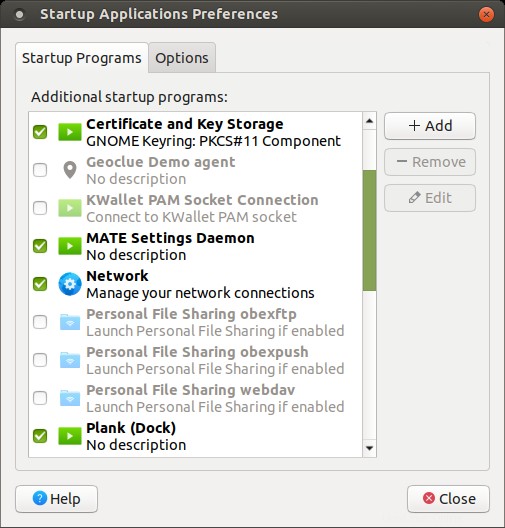
Vérifiez la configuration de Network Manager - sous /etc/NetworkManager/NetworkManager.conf. C'est la valeur par défaut que vous obtenez dans MATE (d'ailleurs, Ubuntu MATE) :
[main]
plugins=ifupdown,keyfile
[ifupdown]
managed=false
[device]
wifi.scan-rand -adresse-mac=non
C'est ça. Déconnectez-vous, reconnectez-vous et vous devriez que Network Manager fonctionne et fasse son travail correctement :
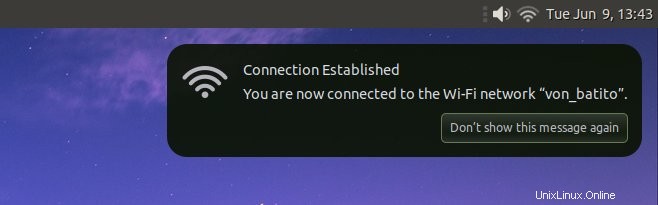
Étape facultative :copier la configuration Ubuntu MATE
Comme vous vous en souvenez peut-être, j'ai testé à la fois Raspberry Pi OS et Ubuntu MATE sur mon Pi 4. Si vous avez des difficultés avec Network Manager, ou si quelque chose ne va pas, copiez simplement l'intégralité du dossier NetworkManager depuis /etc/ sur la carte SD avec Ubuntu Image MATE sur la carte SD avec l'image Raspberry Pi !
Conclusion
Un autre obstacle sans obstacle. Si je peux me permettre une blague super ringard, nous sommes définitivement dans la zone HURD/Linux plutôt que dans la zone GNU/Linux, hi hi ho ho. Maintenant, sur une note plus sérieuse, je fais des progrès fantastiques avec mon Raspberry Pi 4, et être capable de contrôler le réseau avec un simple outil d'interface utilisateur dans MATE, ou d'ailleurs, Xfce ou Plasma, ouvre une gamme de possibilités pratiques et utiles . Sans cela, Raspberry Pi OS avait un attrait plutôt limité pour moi.
Quoi qu'il en soit, j'espère que vous avez apprécié ce guide - nous avons abordé certaines des choses sous le capot, comme le suppliant WPA, la configuration de Network Manager, et si vous êtes vraiment dans le piratage, vous pouvez même copier vos paramètres à partir d'un SD carte à une autre. Je suis maintenant enclin à essayer d'utiliser d'autres environnements de bureau - au-delà de ce que je vous ai déjà montré, c'est-à-dire juste pour voir à quel point je peux m'amuser. Travail fait, à bientôt.